Ứng dụng Lịch (Calendar) của Apple rất hữu ích để quản lý lịch trình cá nhân. Tuy nhiên, việc xem toàn bộ tháng trên một màn hình nhỏ của iPhone thường hạn chế thông tin hiển thị. Với bản cập nhật iOS 18, Apple đã bổ sung một tính năng mới độc đáo giúp bạn dễ dàng xem mọi thứ trong nháy mắt mà có thể đã bỏ qua.
Tính Năng Phóng To/Thu Nhỏ Linh Hoạt Trong Lịch Apple iOS 18
Trước đây, chế độ xem tháng trên Lịch Apple chỉ hiển thị các đường màu mặc định, giới hạn khả năng bao quát. iOS 18 đã thêm một tính năng làm cho chế độ xem tháng trở nên hữu ích hơn nhiều:
- Thu nhỏ để xem tổng quan: Bạn có thể chụm hai ngón tay lại (pinch in) trên màn hình để thu nhỏ giao diện. Điều này cho phép bạn xem gần hai tháng cùng lúc ngay trên màn hình chính của ứng dụng. Tính năng này rất tiện lợi khi lập kế hoạch nâng cao, như sắp xếp công việc xung quanh một kỳ nghỉ tuần đã đặt trước.
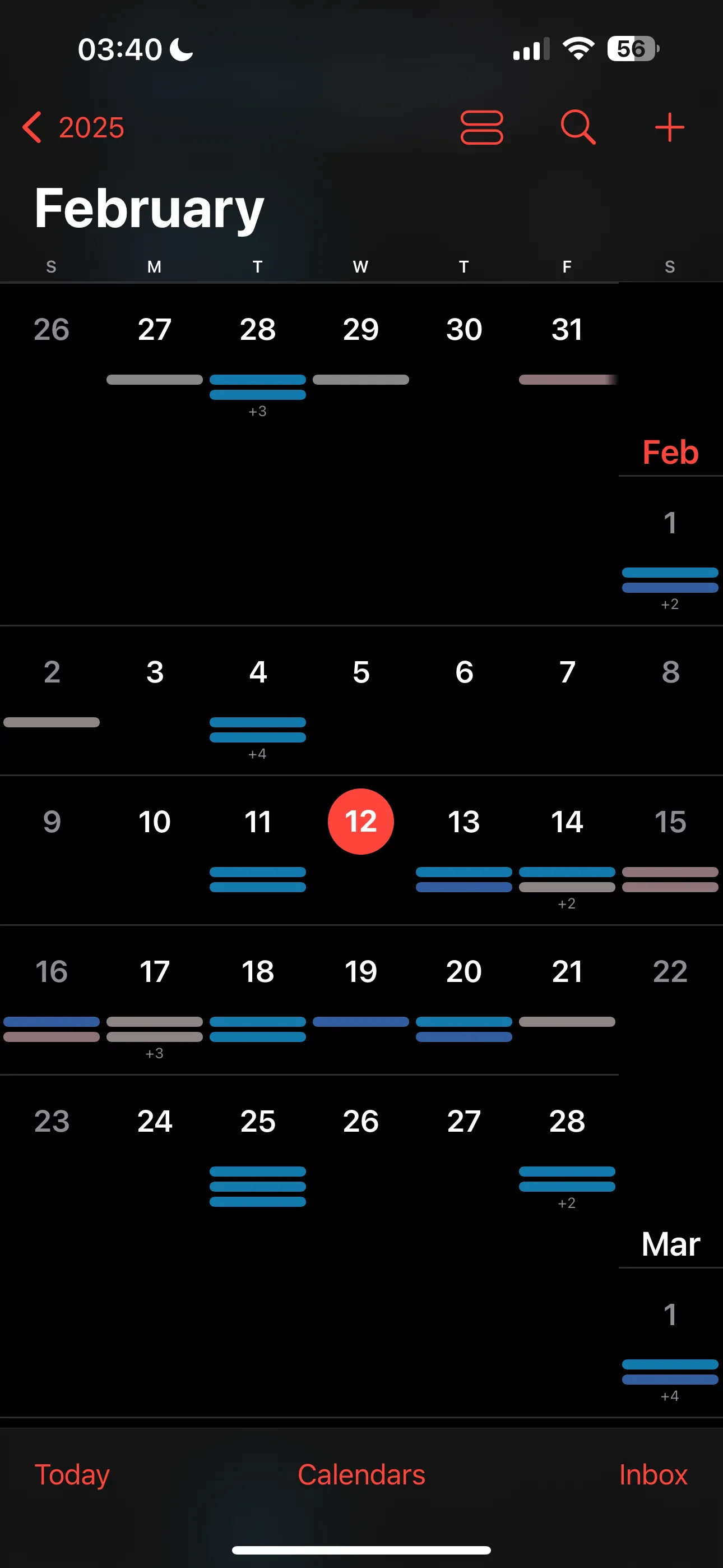 Giao diện Apple Calendar ở chế độ xem tháng, hiển thị chi tiết các sự kiện sau khi phóng to trên iOS 18
Giao diện Apple Calendar ở chế độ xem tháng, hiển thị chi tiết các sự kiện sau khi phóng to trên iOS 18
- Phóng to để xem chi tiết: Ngoài ra, nếu bạn tách hai ngón tay ra (spread out) trên chế độ xem tháng của Lịch Apple để phóng to, bạn sẽ thấy chi tiết sự kiện mà không cần chuyển sang chế độ xem tuần, ngày hay danh sách. Phóng to hơn nữa, bạn còn thấy giờ bắt đầu của từng sự kiện, giúp việc lên kế hoạch hàng ngày trước nhiều tuần trở nên thuận tiện hơn.
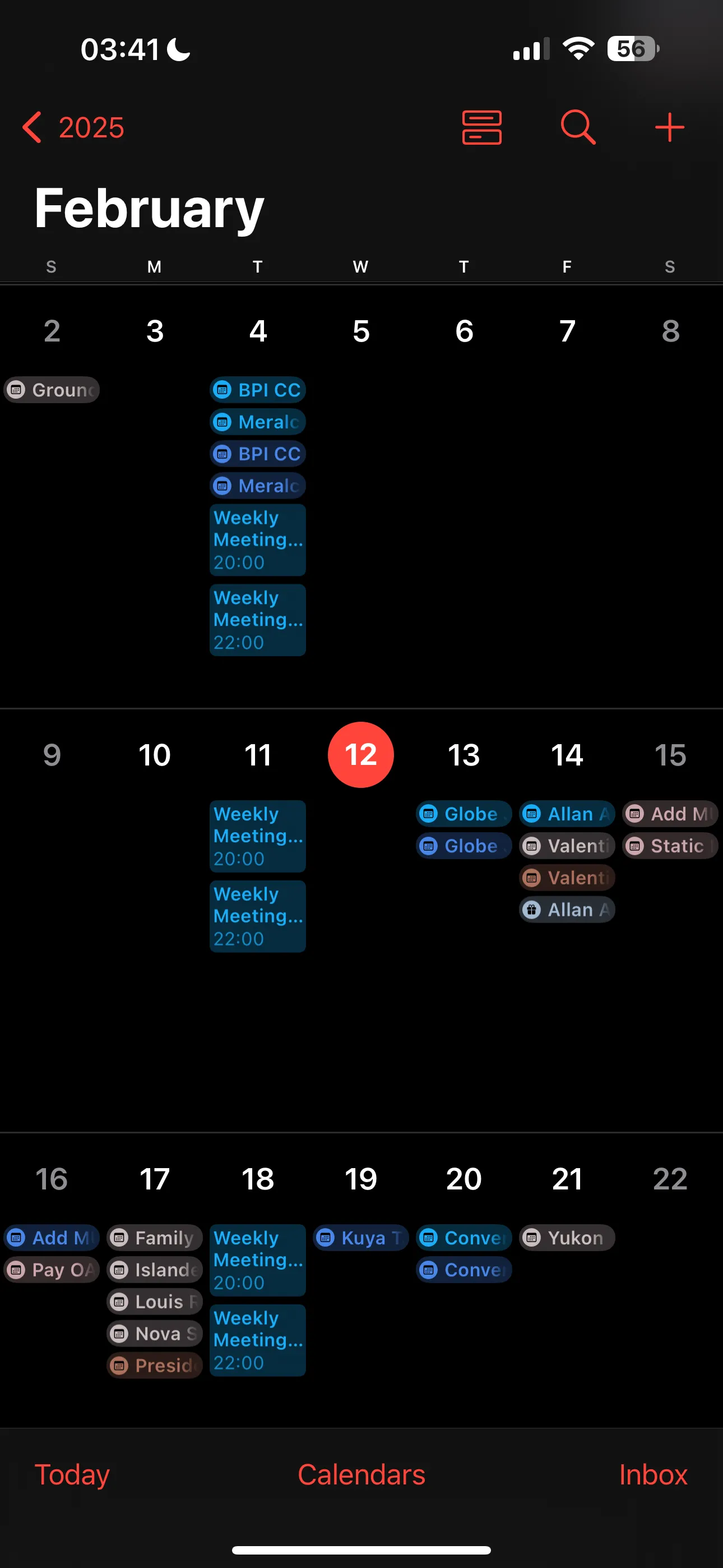 Ứng dụng Lịch Apple trên iOS 18 hiển thị tổng quan gần hai tháng trong chế độ xem tháng sau khi thu nhỏ
Ứng dụng Lịch Apple trên iOS 18 hiển thị tổng quan gần hai tháng trong chế độ xem tháng sau khi thu nhỏ
Lưu Ý Về Chế Độ Hiển Thị
Chế độ xem linh hoạt này chỉ hoạt động ở chế độ dọc (portrait). Nếu bạn xoay ngang điện thoại, ứng dụng Lịch sẽ tự động chuyển về dạng danh sách, giới hạn chỉ một tháng tại một thời điểm. Dù vậy, khả năng phóng to và thu nhỏ vẫn giúp việc sử dụng Lịch dễ dàng hơn để lên kế hoạch, mang lại lợi thế cho Apple so với Google Calendar.
Đây là một trong số ít những tính năng ẩn hữu ích mà chúng tôi yêu thích trên iOS 18. Khả năng tùy chỉnh hiển thị lịch giúp việc sắp xếp thời gian trở nên trực quan và hiệu quả hơn. Hãy thử ngay mẹo này để tận dụng tối đa ứng dụng Lịch Apple, tối ưu hóa việc quản lý lịch trình cá nhân trên iPhone của bạn.


